
大学での講義ノートを始め、ブログ執筆や写真現像など、あらゆる作業を13インチのMacBook Proで行っています。
当時の予算で買える最高スペックにカスタマイズしたこともあって、普段はストレスを感じることなく作業できているのですが、最近自宅で作業する時のハブの抜き差しに微妙にストレスを感じるようになってきました。
ちょっとした部分ではあるのですが、毎日の作業をより快適にしたいなあと思ってアレコレ探してみたところ、Thunderbolt 3端子を搭載したパソコンで使える拡張ドックが販売されていることを発見。
いくつかの候補から検討した結果、主に海外で評価の高いCalDigitというメーカーの『TS3 Plus』を購入してみました。すでに1ヶ月くらい使っていますが中々使い勝手も良いので、実際のユースケースも軽くお見せしつつレビューを書いていきます。
ちなみに、ブログに先行して『Yahoo! JAPANクリエイターズプログラム』では、この機器の1分レビューも投稿済み。
しばらくはこんな感じで『ブログ記事よりも早い、ちょっと簡単なレビュー』を投稿していこうと思っているので、Yahoo! JAPANアカウントを持っている人はぜひ「フォロー」して最新動画をチェックしてみてください。
[wpap service=”with” type=”detail” id=”B07GWDK66G” title=”CalDigit TS3 Plus/Thunderbolt Station 3 Plus/Thunderbolt 3 ドッキングステーション(スペースグレイ・0…” search=”CalDigit TS3 Plus”]
目次
MacBook Proを(ちゃんと)使うにはハブが不可欠

まず前提条件として、僕が普段自宅で作業しているときの環境が上記のような感じです。
基本的にはメインマシンであるMacBook Proはクラムシェルモードにしつつ
- LGの4Kモニター
- 電源ケーブル
をそれぞれThunderbolt 3端子に接続しています。
ブログ執筆や既にMacにインポートしている写真の現像を行う程度であれば上記2つを接続するだけでも十分ですが、SDカードからデータを取り込む時やHDDにバックアップをとる時なんかは、余分にケーブルを接続する必要があります。

こういった時のために、Macと同時にSatechiのUSB Type-Cハブも購入していたのですが、外出時に持ち運びつつ自宅では常に装着というスタイルをずっと続けていく中で、自宅にハブを忘れて外出してしまうケースが頻発するように。
さらにモバイルハブの弱点として、その都度マウントしている機器(HDDなど)を接続解除する必要もあったので、そういった細かい部分のストレスが積み重なって「据え置き型のThunderbolt 3ハブが欲しい!」と思うようになりました。
ちなみに購入にあたっては、今回購入した『TS3 Plus』の他に、belkinから発売されているThunderbolt 3ドックやPlugableのドックも検討したのですが、後述する端子類の多さなどからTS3 Plusを購入しました。
CalDigit 『TS3 Plus』レビュー
現在のデスク環境や「TS3 Plusを購入した理由」をさらっと書いたところで、実際に開封シーンあたりを紹介していこうと思います。


外装は特筆すべきところもなかったのでサクッと開封。中には『TS3 Plus』本体の他に、以下の付属品が同梱しています。
- 70cmのThunderbolt 3ケーブル
- 本体を横置きする場合の滑り止め
- ACアダプタと電源ケーブル
- 3ピン→2ピンの変換プラグ
CalDigitは海外メーカーなので基本的に電源プラグは3ピン。Amazonで買える国内正規品は変換プラグが付属しているので、日本でも問題なく利用できます。

大量のケーブルを扱うハブということもあってACアダプタは非常に大きめ。TS3 Plus本体よりも重く大きいので、アダプタの設置場所はちょっと困りそうです。
[wpap service=”with” type=”detail” id=”B07GWDK66G” title=”CalDigit TS3 Plus/Thunderbolt Station 3 Plus/Thunderbolt 3 ドッキングステーション(スペースグレイ・0…” search=”CalDigit TS3 Plus”]
Macの端子を10ポート超拡張できるのが最大の魅力
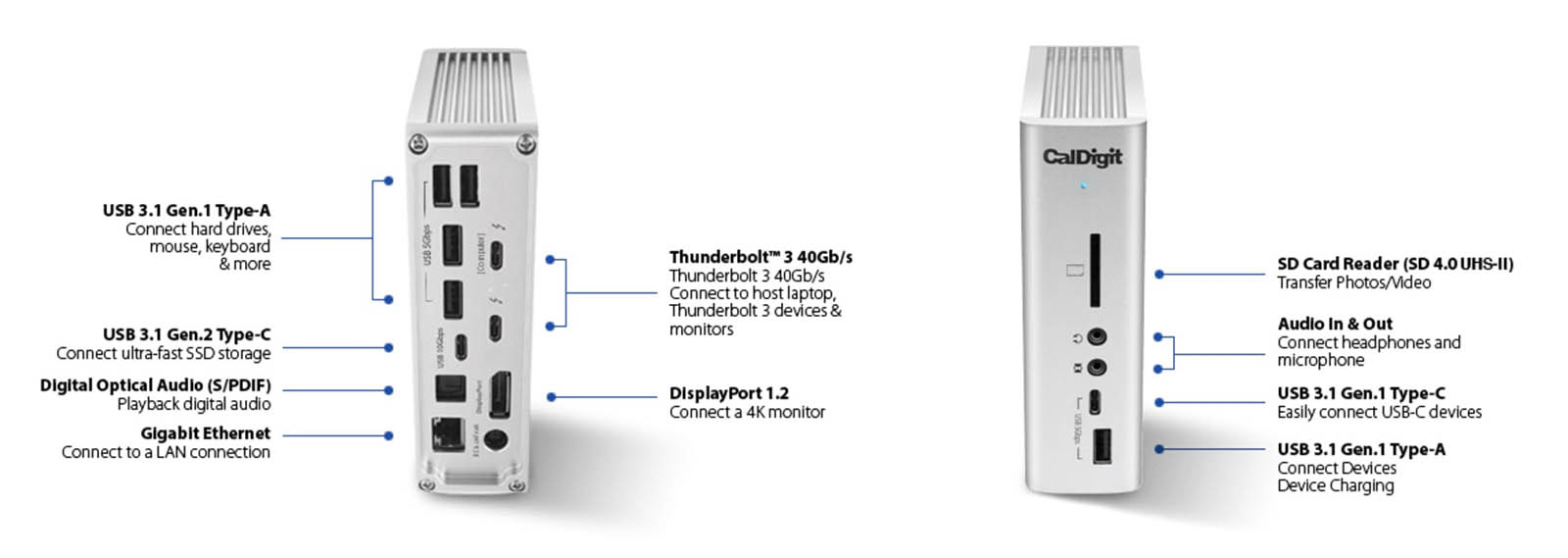
今回検討していたいくつかのThunderbolt 3ドックの中で、僕が『TS3 Plus』を選んだのは、拡張できる端子がどのドックよりも多かったから。
具体的に『TS3 Plus』で拡張できるポートをまとめるとこのような感じ。
- Thunderbolt 3端子(モニターなど外部拡張用) × 1
- USB 3.1 Type-A (Gen.1 5GB/s) x 5
- USB 3.1 Type-C (Gen.1 5GB/s) x 1
- USB 3.1 Type-C (Gen.2 10GB/s) x 1
- SDカードリーダー (UHS-II対応) x 1
- DisplayPort (4K 60p対応) x 1
- 光デジタルオーディオ (S/PDIF) x 1
- オーディオ入力 x 1
- オーディオ出力 × 1
- ギガビットイーサネット x 1
これだけの端子をThunderbolt 3ケーブル1本で拡張できる上、接続したMacには最大85Wで給電してくれるとあって、1台あるだけで使い勝手は大幅に向上しそう。
ちなみにThunderbolt 3端子はデイジーチェーン(数珠つなぎ接続)にも対応しているので、Mac→外付けGPU→TS3 Plus→モニターなんて接続の仕方も可能です。


上記2枚の写真のように、常に接続しておきたいLANケーブルやUSBポートは背面に、さっと使いたいオーディオ端子やSDカードスロットは全面に配置されているので、普段使っていく中でも端子の抜き差しが快適なのが良い。
さらに個人的に「TS3 Plusが良い!」と感じたのは、USB 3.1 Gen.2に対応したUSBポートが搭載されている点。
このポートを使えば大容量のSSDも高速に運用できるので、Macに入りきらなくなったRAWデータをSSDに逃しつつ、比較的高速にLightroomなどで参照できるようになりました。
『TS3 Plus』を設置してみる

実際の設置はいたって簡単。今回は横向きに設置するので、付属している滑り止めを取り付けて滑らないように。

あとは設置したい場所にTS3 Plusを置いて、電源ケーブルを接続するだけ。所要時間は5分もかかりませんでした。

付属のThunderbolt 3ケーブルを使ってMac(もしくはTB3端子搭載のパソコン)と接続すると自動的にTS3 Plusが起動し、既にTS3 Plusに繋いでいるデバイスがMacでも使えるようになります。
[wpap service=”with” type=”detail” id=”B07GWDK66G” title=”CalDigit TS3 Plus/Thunderbolt Station 3 Plus/Thunderbolt 3 ドッキングステーション(スペースグレイ・0…” search=”CalDigit TS3 Plus”]
1ヶ月使ってみて: 手元の近くで色々接続できるのが便利

3月の中旬くらいに購入して約1ヶ月の間『TS3 Plus』を使っていますが、これはもうMacBook Proをクラムシェル運用してる人にはぜひ使ってもらいたいアイテム。
例えば僕のデスク環境の場合、大学や出先から帰宅した際にMacBook ProとThunderbolt 3ケーブルを繋ぐだけで
- 85Wの速さでMacBook Proを充電
- 4Kモニターとスピーカーに接続
- 外付けHDDでバックアップ開始
- USB 3.1 Type-C Gen.2の爆速SSDに接続
と、デスクで作業する際に必要な環境がすぐに整ってしまうんです。TS3 Plusを導入する以前はこれが
- 電源ケーブルを接続
- モニターとMacを繋ぐケーブルを接続
- ポーチからハブを取り出して接続
- 外付けHDDとSSDを接続
と沢山のステップがあったので、かなり手間が減りました。

その上気に入ったのがTS3 Plusの前面にあるポートのチョイス。
僕みたいに写真を多く撮る人にとってはSDカードはすぐに抜き差しできる場所にあったほうが良いですし、オーディオ端子なんかも前面の方が使いやすい。

ちょっとUSBケーブルを接続したい時であっても前面にUSB Type-A・Type-Cが1ポートずつあるので、わざわざ背面に手を伸ばしてケーブルを繋ぐ手間がゼロ。
もちろん背面にもUSB Type-A・Type-Cは複数付いているので、恒常的に繋ぐ必要があるものは背面、さっと使いたい時は前面など、使い分けが可能なのも非常に満足でした。
まとめ

こんな感じで、今回は自宅のデスク環境に導入したThunderbolt 3ドック『TS3 Plus』を紹介してみました。
値段が4万円弱とかなり高額で「拡張ドックに4万円はどうなんだろう…」と思いながら購入したのですが、いざ使ってみると
- ケーブル1本繋ぐだけで使えるところ
- 拡張されるポートが超実用的なところ
- 拡張と同時にMacをハイスピードで充電してくれるところ
あたりがクラムシェル運用の僕に凄く刺さり、すっかり手放せなくなってしまいました。
クラムシェル環境を使いやすくしたい人はもちろん、多くの拡張機器を同時に使いこなしたい人にもおすすめのガジェットです。
[wpap service=”with” type=”detail” id=”B07GWDK66G” title=”CalDigit TS3 Plus/Thunderbolt Station 3 Plus/Thunderbolt 3 ドッキングステーション(スペースグレイ・0…” search=”CalDigit TS3 Plus”]
ちなみに今回紹介したのは「Thunderbolt 3」に対応したドック。『12インチMacBook』のようにUSB Type-Cのみ対応しているデバイスには使えないので、「MacBookでもクラムシェルモードを便利にしたい!」という人にはbelkinのUSB-Cドックがおすすめです。
[wpap type=”detail” id=”B077GSHMP1″ title=”belkin USB Type-Cドック Macbook/Macbook Pro 2016/2017対応 60w給電 ケーブル1m付 Express Dock HD F4U093JA-A” search=”belkin USB Type-Cドック “]
